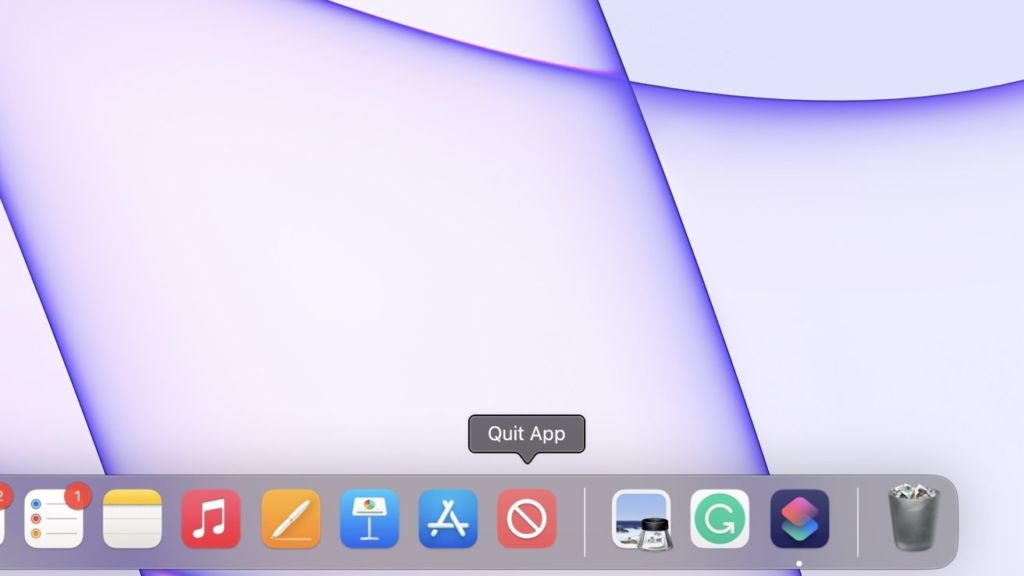Cuando trabaja en su Mac durante largos períodos de tiempo, es posible que tenga muchos programas abiertos y cerrar cada uno individualmente puede convertirse en un desafío. En el sistema operativo macOS Ventura, puede cerrar todos los programas abiertos con un solo clic.
La forma más fácil de cerrar todos sus programas a la vez es crear un acceso directo para ellos:
- Abra la aplicación Atajos en su Mac
- Haga clic en el ícono más en la esquina superior derecha de la aplicación para crear un nuevo acceso directo
- En la barra de búsqueda en el lado derecho de la pantalla, escriba "Salir"
- En los resultados de búsqueda, seleccione "Salir de la aplicación" en "Scripts".
- Cuando se agrega la acción, seleccione "Programa" en la información sobre herramientas de la acción
- En el menú, seleccione "Todas las aplicaciones".
- Elija si desea que algunas aplicaciones permanezcan abiertas cuando cierre otras haciendo clic en el texto "Excepto" en el acceso directo
- Dale a tu atajo un nombre y un ícono para identificarlo
- Cierre el acceso directo haciendo clic en el icono de tráfico rojo
Cuando se inicia el acceso directo, todas las aplicaciones se cierran instantáneamente, pero si tiene documentos sin guardar, el icono de la aplicación aparecerá en el Dock y el acceso directo seguirá funcionando. El icono Detener de accesos directos no vuelve a Reproducir hasta que cierre manualmente los documentos no guardados.
Una vez que se activa un acceso directo, no puede cancelar su funcionamiento. Todas las aplicaciones se cerrarán excepto las aplicaciones con documentos no guardados y las aplicaciones en segundo plano.
Sin embargo, puede configurar el acceso directo para incluir un aviso que le pregunte si está seguro de que desea ejecutarlo. Encontrará esta opción si busca "Entrada rápida" (en Scripts) al crear un acceso directo.
Puede agregar este acceso directo a su Dock haciendo doble clic en él en la aplicación Accesos directos y seleccionando Agregar al Dock. Esto facilitará la activación del acceso directo.
Anuncio: Comparación de precios y seguimiento de precios de más de 600,000 productos: consulte Comparador de precios y ofertas online
- NGLTYQ?:uenta con su apoyo. Considere contribuir con el botón a continuación para seguir brindando contenido excelente.
Ya conoces nuestro canal de YouTube? ¡Suscríbete!
Te ha resultado útil esta información? Tus comentarios nos ayudan a mejorar esta web
Si te ha gustado esta información, por favor apoya nuestro trabajo y este sitio web: compartir o comentar este artículo es un buen comienzo!. Para cualquier duda puedes dejarnos su comentario recibirás una respuesta lo mas rápido posible.
Puedes seguirnos en Twitter o unirse a nuestro Fan Page Facebook , Grupo Facebook, Instagram, Suscribirte a nuestro canal de You Tube para mantenerse actualizado sobre lo último en tecnología móvil e informática en general